Photoshop软件合成凶悍男性机器人照片
2020-09-16 10:16:51
来源/作者: PS网 / 俊驰
己有:507人学习过

二十七、用曲线和蒙版模拟肉和金属件之间的阴影。


二十八、好了,现在在胸口加些电线吧,随便放,同样用钢笔工具来抠图。


二十九、放电线的时候注意整个画面的协调感。

三十、用色相/饱和度工具将电线颜色去掉,然后用蒙版将一些电线藏在金属件后面,以求真实。

三十一、用曲线工具来给电线制造些阴影。
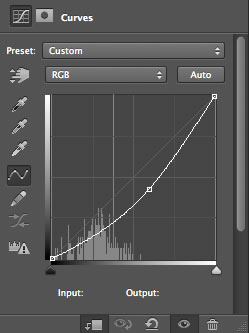

三十二、用 Command/Ctrl-G来编组体内部分的图层,将整个组进行蒙版,范围是撕裂的裂口部分。


三十三、最后,用色彩平衡工具加一点蓝色色调就完成了。
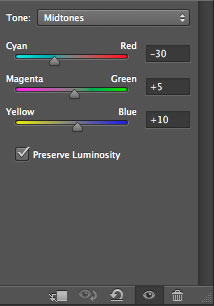

三十四、新建色相/饱和度层,设置饱和度为-25。

三十五、新建一个黑白调整层,混合模式设为柔光,不透明度设为30%,用于调整对比度。
上一篇:合成眼睛发绿光孤狼图片的PS教程




























